win10快速启动太耗内存?简单几步轻松关闭它
时间:2025-06-06 19:42:14 158浏览 收藏
**Win10快速启动太占内存?别担心,简单几步教你关闭它!** 还在为Win10系统快速启动占用过多内存而烦恼吗?本文将详细介绍如何轻松关闭Win10快速启动功能,有效释放内存,提升电脑运行速度。通过修改注册表,只需简单几步,即可解决Win10内存占用过高的问题。本文将指导你如何打开注册表编辑器,定位到指定位置,并修改相关数值,最终关闭快速启动功能。告别内存不足的困扰,让你的Win10系统运行更加流畅!
我们在日常使用电脑时,常常会遇到各种各样的问题。比如Win10系统快速启动占用内存过多怎么办?遇到这种情况时,不用慌张,接下来小编就为大家详细介绍如何解决Win10内存占用过高的问题,希望能帮到大家。
教你如何处理Win10系统快速启动占用内存过多的问题:
- 首先,按下“Win+R”组合键打开运行窗口,输入命令“regedit”并按回车键,打开注册表编辑器。
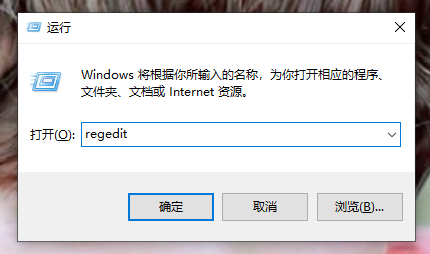
- 接着依次展开“HKEY_LOCAL_MACHINE\SYSTEM\CurrentControlSet\Services\TimeBroker”选项。
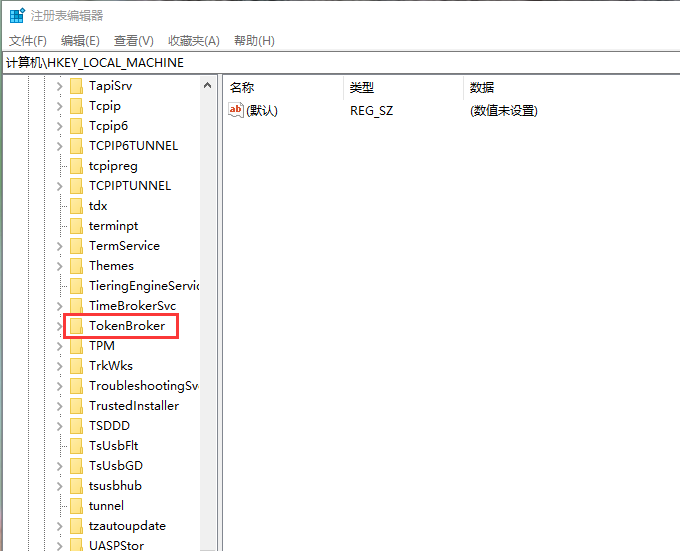
- 找到“Start”项,然后右键点击它并选择“修改”。
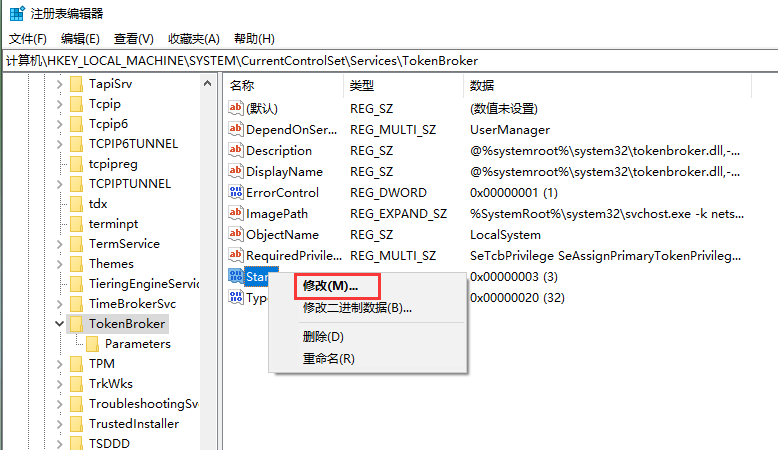
- 将其数值数据更改为“4”,最后点击“确定”保存更改。
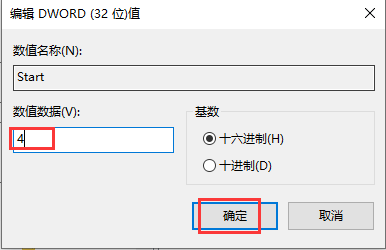
关于Win10系统快速启动占用内存过多的问题到这里就介绍完了,希望对大家有所帮助。
到这里,我们也就讲完了《win10快速启动太耗内存?简单几步轻松关闭它》的内容了。个人认为,基础知识的学习和巩固,是为了更好的将其运用到项目中,欢迎关注golang学习网公众号,带你了解更多关于的知识点!
相关阅读
更多>
-
501 收藏
-
501 收藏
-
501 收藏
-
501 收藏
-
501 收藏
最新阅读
更多>
-
392 收藏
-
118 收藏
-
485 收藏
-
329 收藏
-
361 收藏
-
444 收藏
-
205 收藏
-
168 收藏
-
268 收藏
-
226 收藏
-
348 收藏
-
136 收藏
课程推荐
更多>
-

- 前端进阶之JavaScript设计模式
- 设计模式是开发人员在软件开发过程中面临一般问题时的解决方案,代表了最佳的实践。本课程的主打内容包括JS常见设计模式以及具体应用场景,打造一站式知识长龙服务,适合有JS基础的同学学习。
- 立即学习 543次学习
-

- GO语言核心编程课程
- 本课程采用真实案例,全面具体可落地,从理论到实践,一步一步将GO核心编程技术、编程思想、底层实现融会贯通,使学习者贴近时代脉搏,做IT互联网时代的弄潮儿。
- 立即学习 516次学习
-

- 简单聊聊mysql8与网络通信
- 如有问题加微信:Le-studyg;在课程中,我们将首先介绍MySQL8的新特性,包括性能优化、安全增强、新数据类型等,帮助学生快速熟悉MySQL8的最新功能。接着,我们将深入解析MySQL的网络通信机制,包括协议、连接管理、数据传输等,让
- 立即学习 500次学习
-

- JavaScript正则表达式基础与实战
- 在任何一门编程语言中,正则表达式,都是一项重要的知识,它提供了高效的字符串匹配与捕获机制,可以极大的简化程序设计。
- 立即学习 487次学习
-

- 从零制作响应式网站—Grid布局
- 本系列教程将展示从零制作一个假想的网络科技公司官网,分为导航,轮播,关于我们,成功案例,服务流程,团队介绍,数据部分,公司动态,底部信息等内容区块。网站整体采用CSSGrid布局,支持响应式,有流畅过渡和展现动画。
- 立即学习 485次学习
